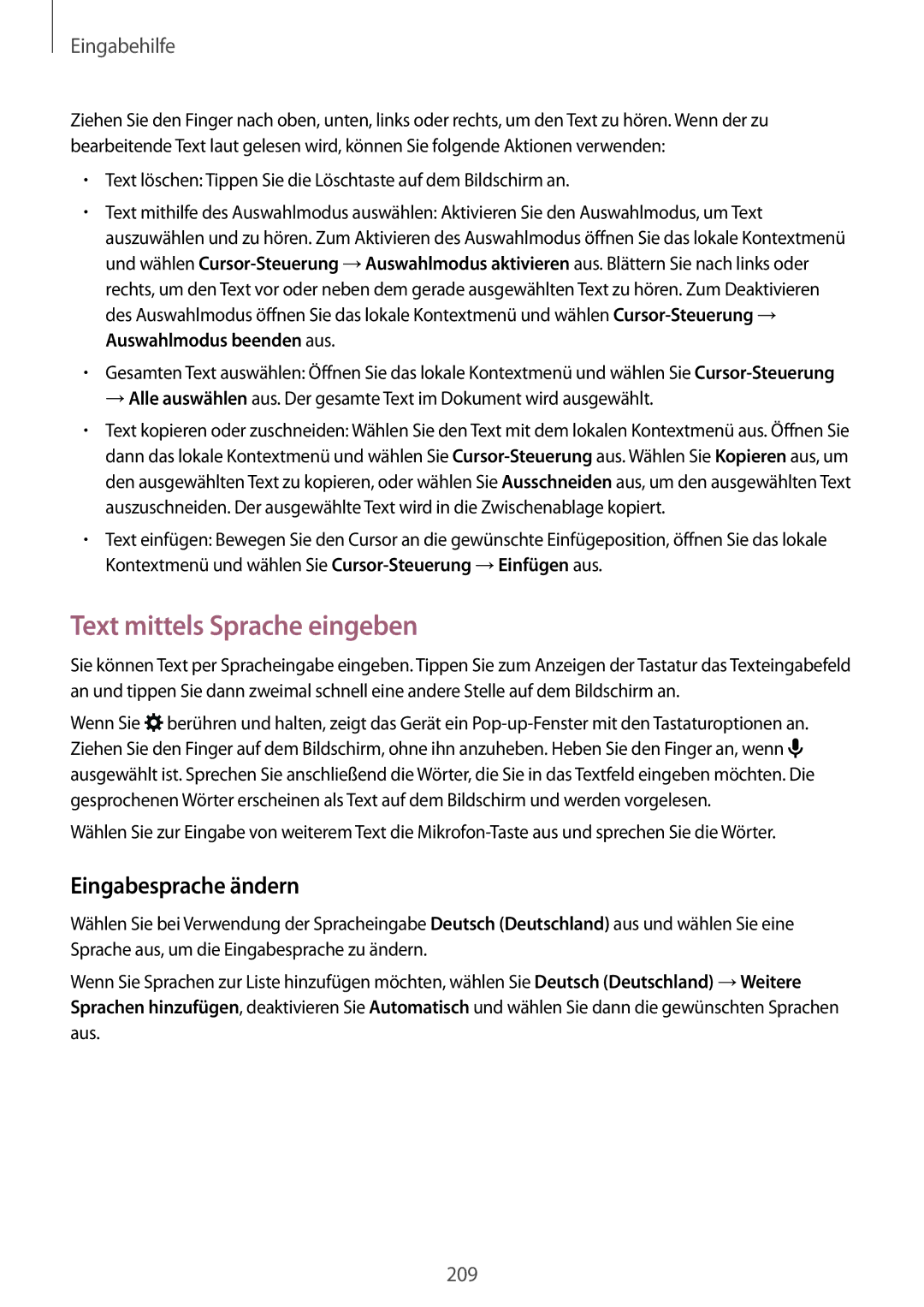SM-T705NTSAMEO, SM-T705NHAADBT, SM-T705NTSASEB, SM-T705NZWASEB, SM-T705NTSADBT specifications
The Samsung SM-T705NZWAATO and its counterparts, including the SM-T705NZWAVDH, SM-T705NTSAXEZ, SM-T705NTSATMH, and SM-T705NZWAXEH, are part of Samsung's Galaxy Tab S series, which is renowned for combining premium design with powerful features.One of the standout features of these tablets is their stunning Super AMOLED display, which offers vibrant colors, deep blacks, and high contrast ratios, making it ideal for media consumption, gaming, and productivity tasks. The 8.4-inch screen boasts a resolution of 2560 x 1600 pixels, delivering sharp images and immersive visuals. This display technology also enhances battery efficiency, ensuring that users can enjoy extended usage without frequent recharging.
Under the hood, these tablets are powered by Samsung's Exynos 5 Octa processor, which offers excellent performance across various applications. This octa-core chipset ensures smooth multitasking and quick app launches, catering to both casual users and those who require robust performance for demanding tasks. Additionally, the tablets feature 3GB of RAM, enhancing the overall user experience by allowing for seamless operation of multiple applications.
Another notable characteristic is the premium build quality, with a sleek design that includes a metal frame and a glass back. This not only gives the tablet an elegant look but also provides durability for everyday use. The lightweight design makes it easy to carry, making it an excellent choice for users on the go.
In terms of software, these models run on Android, providing access to a vast ecosystem of apps and services. Users can benefit from Samsung's enhancements and features, including multi-window functionality, which allows for efficient use of screen real estate by running two apps simultaneously.
For photography enthusiasts, the tablets come equipped with an 8 MP rear camera and 2.1 MP front camera, enabling decent quality photos and video calls. The inclusion of various connectivity options such as Wi-Fi and Bluetooth ensures that users stay connected and can share their media easily.
In summary, the Samsung SM-T705NZWAATO, SM-T705NZWAVDH, SM-T705NTSAXEZ, SM-T705NTSATMH, and SM-T705NZWAXEH tablets offer a blend of high display quality, powerful performance, and stylish design. They are an ideal choice for users seeking a premium tablet experience for both entertainment and productivity.